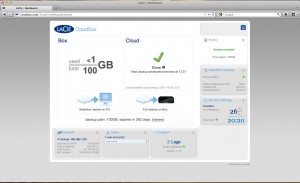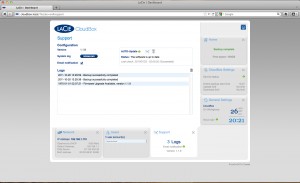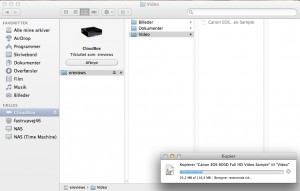Du har sikkert hørt om „Cloud‟ eller „Skyen‟ tidligere, for der er rigtig meget snak om det i medierne i øjeblikket. Men hvad er „Cloud‟ egentlig for en størrelse? Jo det er vel egentlig bare et nyt ord for en form for online backup, hvor du gemmer din data på en server et eller andet sted ude i verdenen, i stedet for på en lokal harddisk. Det har naturligvis en lang række fordele, bl.a. er din data sikret ved brand, indbrud, fejlstrøm ol., men der er desværre også ulemper. En internetforbindelse er væsentligt langsommere end en ekstern harddisk, så det tager meget længere tid at tage backup til skyen, end til en ekstern harddisk. LaCie har med CloudBox forsøgt at kombinere det bedste fra begge verdener, så du har en lokal harddisk på 100GB som du tilgår som en helt almindelig netværksharddisk på dit netværk, fra enhver pc eller mac. Alle de filer du placerer på denne, bliver så sendt til „skyen‟ i baggrunden, uden at din pc eller mac skal være tændt, det klarer den helt selv. På Den måde har du både en lokal kopi til alm. nedbrud, og en kopi i skyen, hvis du skulle være udsat for indbrud, brand, hærværk eller andet. Din „Cloud‟ backup kan derefter nemt overføres til en ny pc eller mac, eller endda en ny cloudbox.
Du har sikkert hørt om „Cloud‟ eller „Skyen‟ tidligere, for der er rigtig meget snak om det i medierne i øjeblikket. Men hvad er „Cloud‟ egentlig for en størrelse? Jo det er vel egentlig bare et nyt ord for en form for online backup, hvor du gemmer din data på en server et eller andet sted ude i verdenen, i stedet for på en lokal harddisk. Det har naturligvis en lang række fordele, bl.a. er din data sikret ved brand, indbrud, fejlstrøm ol., men der er desværre også ulemper. En internetforbindelse er væsentligt langsommere end en ekstern harddisk, så det tager meget længere tid at tage backup til skyen, end til en ekstern harddisk. LaCie har med CloudBox forsøgt at kombinere det bedste fra begge verdener, så du har en lokal harddisk på 100GB som du tilgår som en helt almindelig netværksharddisk på dit netværk, fra enhver pc eller mac. Alle de filer du placerer på denne, bliver så sendt til „skyen‟ i baggrunden, uden at din pc eller mac skal være tændt, det klarer den helt selv. På Den måde har du både en lokal kopi til alm. nedbrud, og en kopi i skyen, hvis du skulle være udsat for indbrud, brand, hærværk eller andet. Din „Cloud‟ backup kan derefter nemt overføres til en ny pc eller mac, eller endda en ny cloudbox.
Lad os se hvordan det virker i praksis.
Hvad er der i kassen?
LaCie CloudBox kommer i en fin lille æske i den klassiske hvide farve, med blå LaCie logo og et par indbydende billeder af selve produktet. I æsken finder du først og fremmest CloudBox’en, en strømforsyning med forskellige strømstik alt efter hvor i verdenen man befinder sig, derudover CD-ROM med software til PC og Mac, netværkskabel og en installationsguide.
Installation og opsætning
Du skal første koble LaCie CloudBox til dit netværk, formentlig via en router. Dette foregår via det medfølgende netværkskabel – da den ikke er trådløs. Når dette er sket smider du den medfølgende CD-ROM i en PC eller Mac på det samme netværk, hvorefter installationen og konfigurationen starter. Når du starter LaCie Network Assistent kan du måske ikke finde ikonet, men når du åbner applikationen på en Mac ligger det sig oppe i højre hjørne, sammen med uret. Her vælger du „CloudBox‟ og selve installationen starter, hvor du bl.a. skal indtaste et „contractnumber‟ som medfølger i kassen, derefter får du en mail retur med en kode du skal indtaste, og slutteligt modtager du en e-mail med alle informationer omkring din cloudbox.
Det er faktisk det hele, nu har du et ekstra netværksdrev tilgængeligt på din PC eller Mac, og du kan manuelt fører filer over på dette drev, eller du kan benytte en applikation til automatisk backup, evt. det medfølgende fra LaCie. Alt den data du smider op på dit netværksdrev, vil så ligeledes blive overført til skyen, så du har både en lokal backup, og en cloud backup.
Funktionalitet
For at brugeren nemt kan få overblik over aktuel status på både lokal og cloud-backup, kan man bl.a. tilgå CloudBox’en via webadressen http://cloudbox.local/ fra en hvilken som helst PC eller Mac på dit interne netværk. Her kan du hurtigt og nemt få et overblik over hvor meget plads du benytter, enhedens IP adresse, brugere der er oprettede på CloudBox’en og meget andet. Nedenfor findes et par screenshots fra LaCie CloudBox’s web-interface.
At tilgå drevet er ret nemt, vi tager udgangspunkt i at der benyttes en Mac, men det er nogenlunde ens på en Windows baseret computer. I Mac OSX får du et ekstra drev op under „Fælles‟ med navnet CloudBox, klik herpå og du bliver bedt om at indtaste brugernavn og password som du opsatte tidligere. Du kan vælge at gemme dette, så vil drevet altid være tilgængeligt på den lokale PC, og du skal ikke taste password her kan du benytter drevet. Så er det blot at gemme de filer du ønsker herpå.
Du kan oprette alle de mapper du ønsker på CloudBox’en, og det er rent „træk og slip‟ når du skal overfører filer hertil, ligesom hvis det var en ganske alm. ekstern harddisk, USB flash drev eller lignende. Overførslen til CloudBox’en foregår med den hastighed som dit netværk nu understøtter, jeg benyttede selv et Wireless-N netværk, og det er så begrænsningen i mit tilfælde, selvom LaCie CloudBox er koblet op på en Gigabit router, som er det maksimale som CloudBox’en understøtter. Benyttede jeg en kablede Gigabit forbindelse, ville overførslen naturligvis være langt hurtigere. Men i og med det „kun‟ er 100GB man har til rådighed, er det formentlig plads der primært vil blive brugt til dokumenter, billeder, og andre vigtig data, som ikke fylder enormt meget, derfor er overførselshastigheden nok mindre vigtig.
Når du har overført filerne til den lokale CloudBox, står den automatisk og sender dataen „op i skyen‟, så du har denne „dobbelte backup‟, og ikke er afhængig af at computeren skal stå tændt så længe den overfører – da det jo er CloudBoxen der videreformidler filerne, og denne er mere strømbesparende end de fleste computere.
Som en ekstra bonus, så er din data krypteret med 128-bit AES kryptering, hvilket er en meget kraftig kryptering – dette sikre optimal beskyttelse af din data, og denne beskyttelse er langt bedre end de fleste online backup-services.
Skulle du have brug for at hive data fra din lokale CloudBox, går du blot ind på interfacet og klikker på enten selective restore on PC eller Full restore on Box, er din CloudBox blevet stjålet, brændt eller noget helt tredje, så kan du enten restore ved at smide en ny CloudBox til og logge ind på din konto, eller du kan download LaCie Online Restore Application fra http://cloudbox.lacie.com/en/home og gendanne indholdet som du har haft gemt i skyen.
Konklusion
LaCie CloudBox er den første af sin slags, eller dvs. jeg har i hvert fald endnu ikke set noget lignende produkt. Idéen med at kombinere en lokal „NAS‟ løsning med en cloud-backup er faktisk ret genial, for dataten overføres forholdsvis hurtigt fra PC eller Mac og til CloudBox, og denne kan så stå i fred og ro og tage backup af alle dine vigtige filer, uden at din PC eller Mac behøver være tændt. Derudover er det både nemt og hurtigt at lave en lokal restore fra CloudBox’en, uanset om du skal bruge alle filerne, eller kun dele af dem, og uanset om du er hjemme eller et helt andet sted. Slutteligt er der risikoen for at CloudBoxen bliver stjålet, brænder ned eller noget helt tredje, og din data er stadig sikret, både i skyen og de data der ligger på den lokale disk, med 128-bit kryptering.
Prisen på LaCie CloudBox er omkring 1600,- og det virker forholdsvis dyrt – men du får alligevel en 100GB NAS med webinterface, du får backup-software og 100GB online cloud-backup i ét år. Derudover alle fordelene ved at have både en lokal og en „cloud‟ løsning. Jeg havde nok foretrukket en lidt større disk end de 100GB, så man måske havde fået 500GB for nogenlunde samme pris – for jeg synes også prisen er i den høje ende.
+
Strømbesparende
Både lokal og cloud-backup
–
Prisen
Kun 100GB
Pris og tilgængelighed
Vejledende pris: 1619,-
Find den bedste pris på LaCie CloudBox
Udlånt af
LaCie